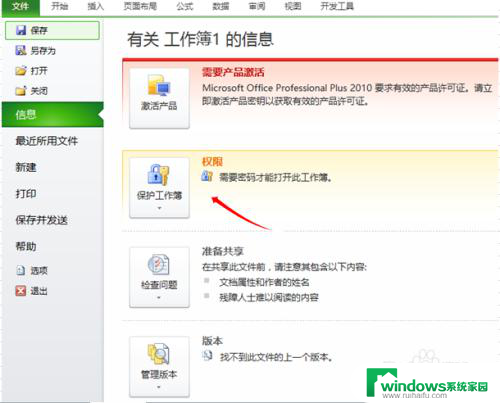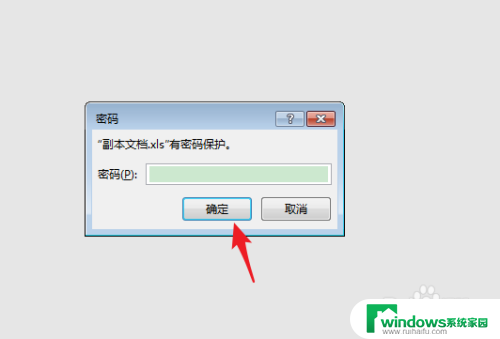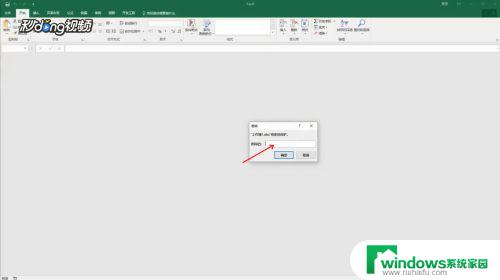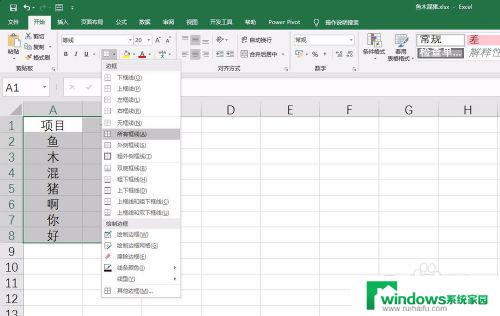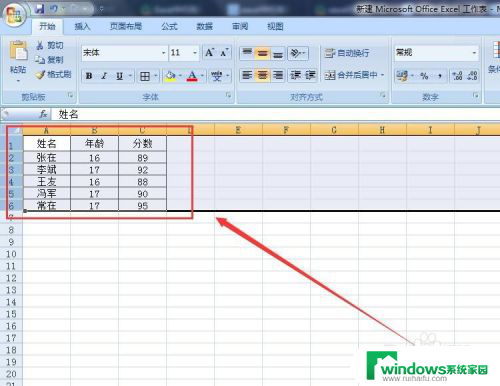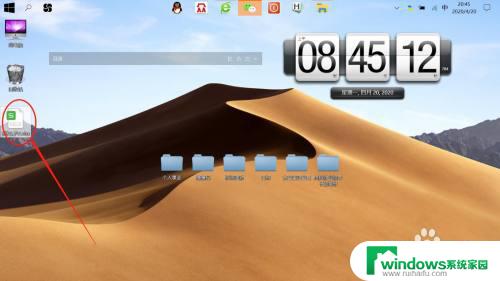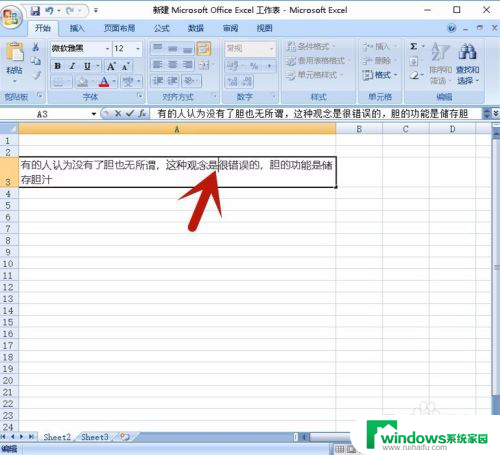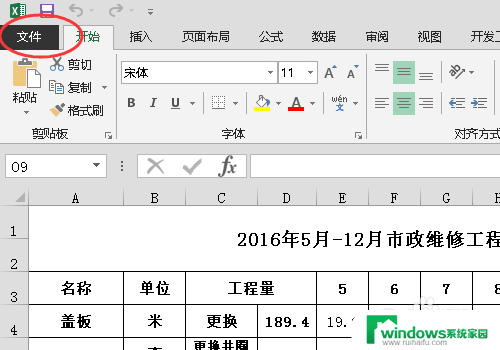excel表格密码怎么设置 excel表格密码设置方法
更新时间:2023-10-29 17:55:33作者:xiaoliu
excel表格密码怎么设置,在日常工作中,我们经常使用Excel来处理和管理各种数据,为了保护这些数据的安全性和机密性,我们可以给Excel表格设置密码。Excel表格密码的设置方法有很多种,可以根据个人需求和实际情况来选择。设置密码后,他人需要输入正确的密码才能打开和编辑表格,有效地防止了数据泄露和非法修改的风险。接下来我们将介绍几种常见的Excel表格密码设置方法,帮助大家更好地保护自己的数据安全。
方法如下:
1.点击文件
打开EXCEL表格,点击菜单栏上文件。下拉选择“信息”。
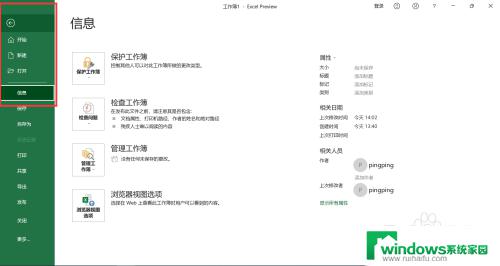
2.选择密码保护
点击“保护工作簿”,下拉选择“用密码进行加密”。
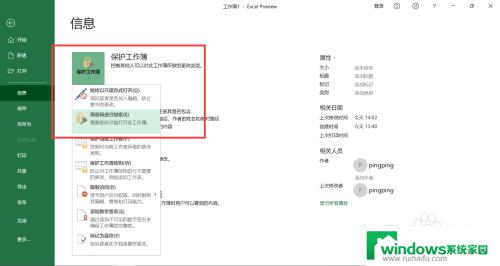
3.输入密码
弹出密码输入框,输入密码进行加密。
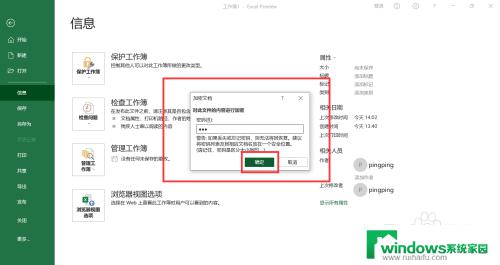
以上就是设置excel表格密码的全部内容,如果你遇到了这种情况,可以根据我的方法来解决。希望我的建议能对你有所帮助!